Win7系统打开防火墙提示报错代码0x6D9的解决办法
发布时间:2017-10-17 19:06:27 浏览数: 小编:fuyuan
有些用户在使用win7 64位系统打开防火墙是时出错并提示“高级防火墙无法加载,请重新启动正在管理的计算机上的windows防火墙服务,错误代码0x6D9”,导致无法开启防火墙,系统族小编今天就教教大家Win7系统打开防火墙提示报错代码0x6D9的解决办法,如下:
相关推荐:win7 64位系统下载
相关推荐:win7 64位系统下载
原因分析:
出现错误代码:0×6D9的信息,很多时候都是因为Win7旗舰版系统默认禁用了Windows防火墙服务而造成的,其实只需打开Windows firewall服务就可以了。
解决方法:
1、点击“Win+R”打开“运行”窗口,在里面直接输入“services.msc”字符,然后点击命令并点击回车键;
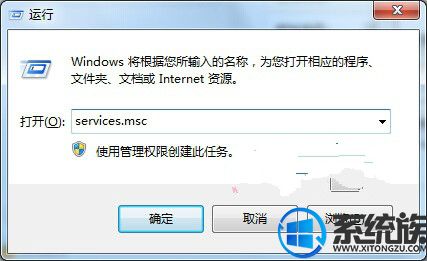
2、服务窗口打开后在右边找到Windows Firewall服务,并双击打开;
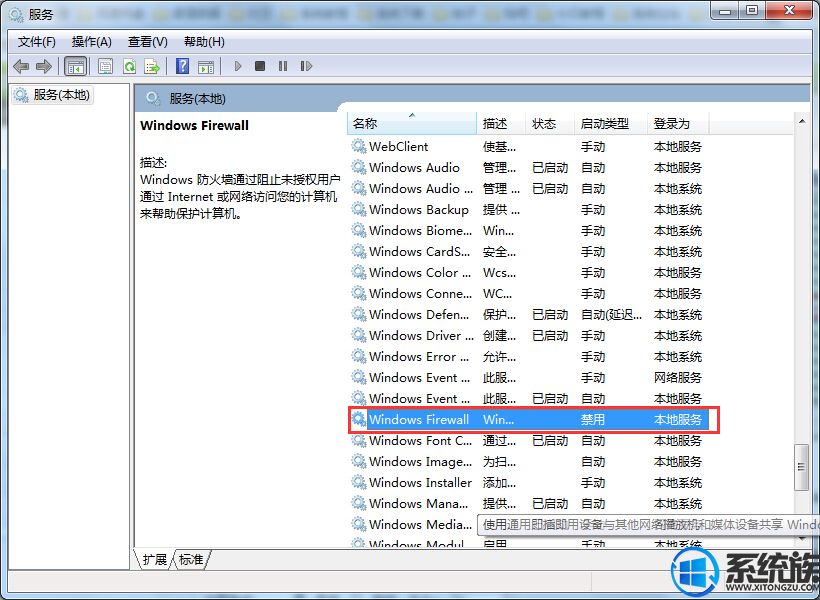
3、打开Windows Firewall的属性窗口之后,将其切换到“常规”标签页,把里面的启动类型修改成“手动”或者“自动”,在点击“应用”;
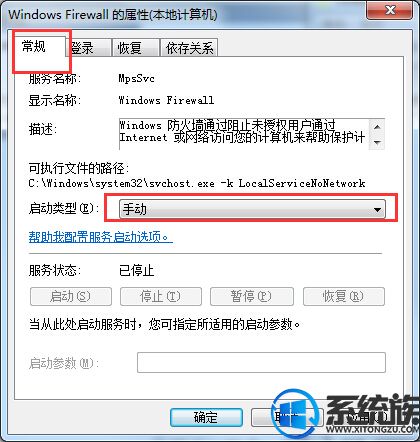
4.在此常规标签页里面,把服务状态设置成“启动”,再单击“确定”就可以了。
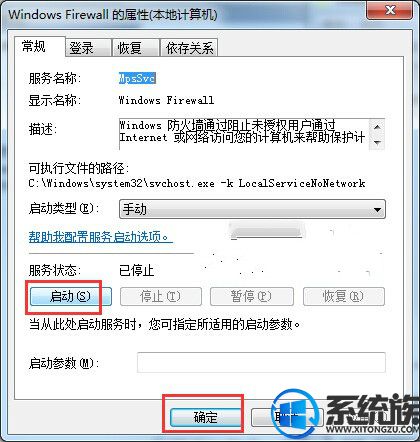
综上所述就是Win7系统打开防火墙提示报错代码0x6D9的解决办法了,希望系统族小编可以帮到大家。



















